Настраиваемая среда разработчика
После запуска Delphi
в верхнем окне горизонтально располагаются иконки палитры компонент. Если курсор задерживается на одной из иконок, под ней в желтом прямоугольнике появляется подсказка
Из этой палитры компонент можно выбирать компоненты, из которых можно строить приложения. Компоненты включают в себя как визуальные, так и логические компоненты. Такие вещи, как кнопки, поля редактирования - это визуальные компоненты; а таблицы, отчеты - это логические.
Поскольку в Delphi
программа строится визуальным образом, все эти компоненты имеют свое графическое представление в поле форм для того, чтобы можно было бы ими соответствующим образом оперировать. Но для работающей программы видимыми остаются только визуальные компоненты. Компоненты сгруппированы на страницах палитры по своим функциям. К примеру, компоненты, представляющие Windows "common dialogs" все размещены на странице палитры с названием "Dialogs" (рис.3.1.).
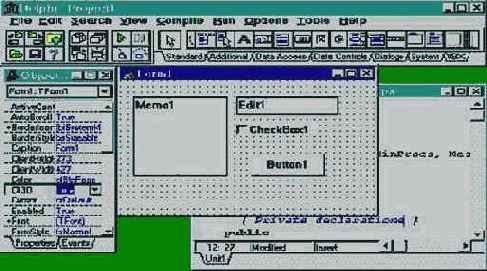
Рис.3.1. Страница палитры Delphi c названием "Dialogs".
Delphi позволяет разработчикам настроить среду для максимального удобства. Можно легко изменить палитру компонент, инструментальную линейку, а также настраивать выделение синтаксиса цветом.
В Delphi
можно определить свою группу компонент и разместить ее на странице палитры, а если возникнет необходимость, перегруппировать компоненты или удалить неиспользуемые.
· Интеллектуальный редактор. Редактирование программ можно осуществлять, используя запись и исполнение макросов, работу с текстовыми блоками, настраиваемые комбинации клавиш и цветовое выделение строк.
· Графический отладчик. Delphi
обладает мощнейшим, встроенным в редактор графическим отладчиком, позволяющим находить и устранять ошибки в коде. Можно установить точки останова, проверить и изменить переменные, при помощи пошагового выполнения в точности понять поведение программы. Если же требуются возможности более тонкой отладки, можно использовать отдельно доступный Turbo Debugger, проверив ассемблерные инструкции и регистры процессора.
· Инспектор объектов. Этот инструмент представляет из себя отдельное окно, где вы можете в период проектирования программы устанавливать значения свойств и событий объектов (Properties & Events).
· Менеджер проектов. Дает возможность разработчику просмотреть все модули в соответствующем проекте и снабжает удобным механизмом для управления проектами. Менеджер проектов показывает имена файлов, время/дату выбранных форм и пр. Можно немедленно попасть в текст или форму, просто щелкнув мышкой на соответствующее имя.
· Навигатор объектов. Показывает библиотеку доступных объектов и осуществляет навигацию по приложению. Можно посмотреть иерархию объектов, перекомпилированные модули в библиотеке, список глобальных имен вашего кода.
· Дизайнер меню. Можно создавать меню, сохранить созданные в виде шаблонов и затем использовать в их в любом приложении.
· Эксперты. Это набор инструментальных программ, облегчающих проектирование и настройку Ваших приложений. Есть возможность подключать самостоятельно разработанные эксперты. Потенциально это та возможность, при помощи которой третьи фирмы могут расширять Delphi CASE-инструментами, разработанными специально для Delphi. Включает в себя:
1. Эксперт форм, работающих с базами данных.
2. Эксперт стилей и шаблонов приложений.
3. Эксперт шаблонов форм.
В состав RAD Pack входит эксперт для преобразования ресурсов, изготовленных в Borland Pascal 7.0, в формы Delphi. Уже появились эксперты, облегчающие построение DLL и даже написание собственных экспертов:
· Интерактивная обучающая система. Позволяет более полно освоить Delphi. Она являются не просто системой подсказок, а показывает возможности Delphi
на самой среде разработчика.
